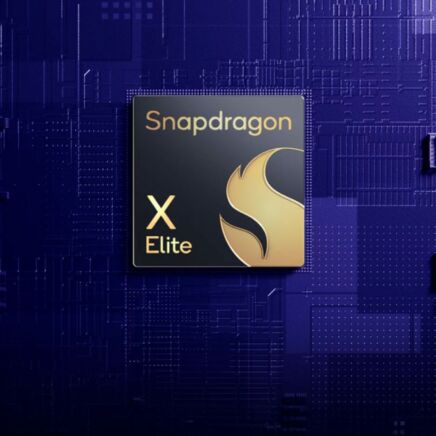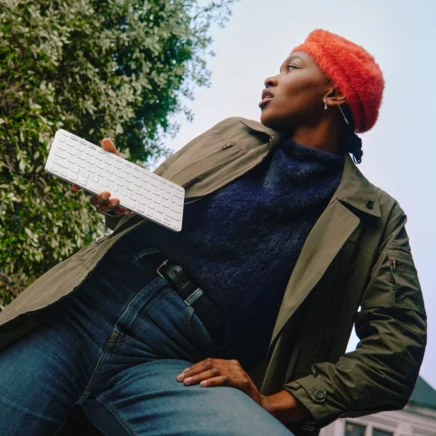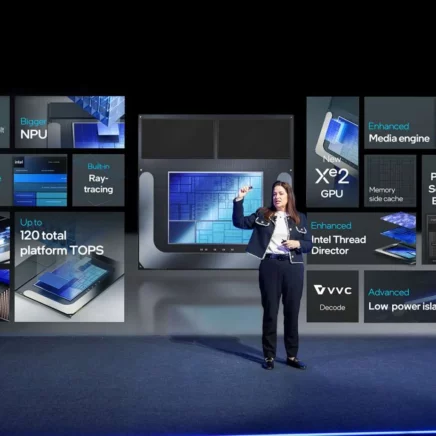Certes, votre machine n’est plus de première fraîcheur, mais ce n’est pas non plus un ancêtre. Or, depuis quelque temps, elle ne répond plus correctement. Les applications se chargent moins rapidement et même des tâches ordinaires semblent s’éterniser. Quel est le problème ?
Sachez que cette impression de ralentissement de l’ordinateur n’a rien d’étonnant. Il s’agit de quelque chose d’assez normal dont il ne faut pas se faire une montagne. Non seulement des solutions existent, mais vous allez voir que les choses ne sont pas si insurmontables qu’elles peuvent en avoir l’air. Les conseils qui suivent ne s’appliquent pas sur les ordinateurs d’Apple.
Un problème pas forcément lié au matériel
Avant d’aborder ce qui constituera le cœur de notre article, sachez que de nombreuses causes de ralentissement d’un PC sont liées à un problème que l’on va qualifier de « logiciel ». Entendez par là qu’il ne faut pas forcément mettre en cause la machine elle-même.
Par le passé, l’un des premiers conseils était de défragmenter le disque dur, Windows ayant tendance à fragmenter les données. Depuis l’avènement des SSD, ce conseil n’a toutefois plus lieu d’être. L’aspect logiciel peut toutefois encore être en cause et un antivirus peu performant ou un navigateur Internet surchargé d’extensions ne sont pas pour accélérer les choses.
Notons également que Windows peut vite être ralenti par la présence de nombreux programmes dits « résidents ». Ces derniers sont lancés en tâche de fond, sans forcément que l’utilisateur ne s’en rende compte. Problème, ils peuvent rapidement saturer la mémoire vive et handicaper le système.
De la trop faible quantité de RAM
Habile transition s’il en est pour évoquer l’un des principaux « problèmes matériels » susceptibles de ralentir vote PC. Trop souvent, les ordinateurs sont vendus avec une quantité un peu juste de mémoire vive. L’objectif est évidemment de faire économies.
Pour faire simple, la mémoire vive (RAM) est la mémoire instantanée du PC. Elle se vide lorsque celui-ci est éteint. En revanche, elle garde la trace de tous les programmes en cours d’utilisation et peut être saturée si vous lancez des applications très gourmandes, en trop grand nombre ou chargées de multiples données.
À l’heure actuelle, toute machine équipée de 4 Go de RAM est à proscrire et même une RAM de 8 Go nous semble juste. Si vous travaillez sur de multiples applications à la fois, si vous utilisez des programmes et jeux vidéo ambitieux ou si Windows parle de « mémoire insuffisante », il faudra investir en ajoutant des barrettes de RAM ou en remplaçant les actuelles pour atteindre 16 Go.

De la puissance de calcul
La question de la RAM est un classique, mais le « mal » peut être plus profond et toucher à la puissance de traitement de votre machine. Lorsque vous remarquez des ralentissements, faites un Alt+Ctrl+Suppr et demandez le « Gestionnaire des tâches ». Sous l’onglet « Performance », celui-ci affiche notamment « l’utilisation processeur ».
Si cette valeur flirte en permanence avec les 100%, même lorsque vous ne lancez que l’application qui vous est particulièrement utile, c’est généralement que votre processeur n’est plus en mesure de soutenir la tâche. Un changement s’impose, mais la chose est plus complexe qu’avec la RAM.
On dit souvent que la mise à jour d’une machine de plus de 6-7 ans n’est pas rentable.
Il reste possible de changer le processeur du PC. Il faut se renseigner pour trouver le modèle le plus approprié et, si le remplacement n’est pas très complexe, il vaut mieux demander à un connaisseur de s’en charger. Hélas, si vous en êtes à saturer le processeur, c’est souvent que votre machine est déjà ancienne : il y a alors de fortes chances que vous ne trouviez plus de processeur compatible.

De la mise à jour plus « globale » du PC
Dans le cas de figure que nous venons d’évoquer, le changement est plus radical et, en plus du processeur, il est indispensable de changer la carte mère. Pièce maîtresse de la machine, c’est en quelque sorte « l’armature » de votre PC.
C’est effectivement sur la carte mère que l’on installe le processeur, que l’on fiche les barrettes de mémoire vive et que l’on connecte les différents éléments comme les disques durs ou les SSD, la carte graphique, une éventuelle carte son ou carte réseau.
Les revendeurs ont des « kits de mise à jour » qui donneront un coup de jeune au PC, mais le kit doit être adapté à votre situation. En effet, selon l’âge de la configuration, il est possible qu’en plus du processeur et de la carte mère, il soit nécessaire de changer la mémoire, voire l’unité de stockage. On dit souvent que la mise à jour d’une machine de plus de 6-7 ans n’est pas rentable.
De la question du stockage
Faisons maintenant un rapide point sur le stockage. Rapide car, aujourd’hui, la plupart des machines sont déjà équipées de SSD, mais si votre PC tourne encore sur un disque dur « traditionnel » (à plateaux), un changement s’impose.
En passant à un SSD, vous aurez le plaisir de voir Windows démarrer en moins de 10 secondes et toutes vos applications se charger bien plus vite. Mieux, tous les accès – pour charger une nouvelle image lors d’un diaporama, charger le niveau suivant d’un jeu – seront aussi accélérés.
Même si votre machine peut les accepter, ne foncez pas sur un SSD NVMe par rapport à un SATA : ils sont plus onéreux et la différence à l’usage est souvent peu perceptible. Ils ont toutefois l’avantage d’être plus compacts : pratique pour les PC exigus. Si vous avez le budget, envisagez aussi un second SSD – ou un unique de grande capacité – pour stocker jeux et applications.
Du choix de la carte graphique
Reste qu’aujourd’hui, surtout dans le cas d’un PC « de jeu », l’élément le plus souvent en cause est la carte graphique. L’avantage d’un tel « problème » est qu’il est bien plus simple à mettre en évidence : le PC tourne bien, mais impossible de profiter pleinement des jeux vidéo.
L’affichage peut se faire au ralenti, avec des à-coups ou vous contraindre à désactiver de nombreuses options. Le « remède » est simple : il faut retirer l’ancienne carte graphique et en mettre une avec plus de pêche. Il vaut mieux laisser quelqu’un d’habitué s’en charger, mais la manœuvre n’est ni complexe ni onéreuse… enfin, en dehors du coût de la nouvelle carte, qui dépend de vos ambitions.
Sachez cependant que, là encore, sur une machine de 6-7 ans, il est probable que la carte graphique ne soit pas seule en cause : la mémoire vive est sans doute insuffisante et le processeur peut-être inadapté. Dans le cas d’un jeu, le mieux est de regarder les configurations recommandées.

Vous le voyez, les cause de ralentissement d’un PC sont multiples. Elles peuvent toucher au logiciel – Windows ne vieillit pas toujours bien –, mais aussi concerner le matériel. Avant de terminer cet article, nous aimerions attirer votre attention sur un point matériel souvent négligé.
En effet, un PC s’encrasse vite, plus encore qu’il y a 15 ou 20 ans. La poussière est l’ennemi juré des composants. Nous vous suggérons de souvent ouvrir votre machine pour en aspirer la poussière. Il ne faut pas le faire n’importe comment, mais faites-vous expliquer la chose et votre PC respirera bien mieux !